GCP 自动开关机
最近将案子上了 GCP
因为是小成本案子,如果一直让机器开机在上面跑,累积下来的金额应该很可怕
所以在没客人使用的时间下,关掉机器可以省下不少的花费
在设定的时候弄了两天但一直出现错误讯息
於是在这边纪录一下
首先当然我们需要建立一个 VM 执行个体,这部分我就不多加叙述
建立完执行个体後旁边会多一个【执行个体排程】的 Tab
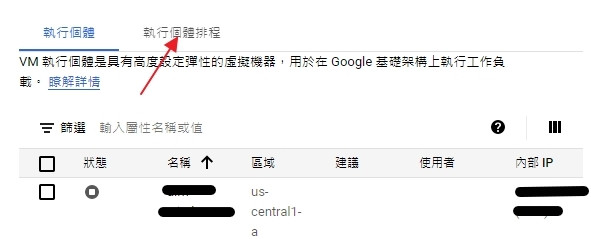
点选後选择上面的【建立排程】
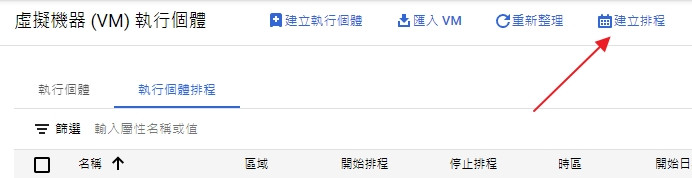
假设我们需要让机器每天台湾时间 ( UTC+8 ) 早上九点到晚上九点开机运作,会是像下面这样设置
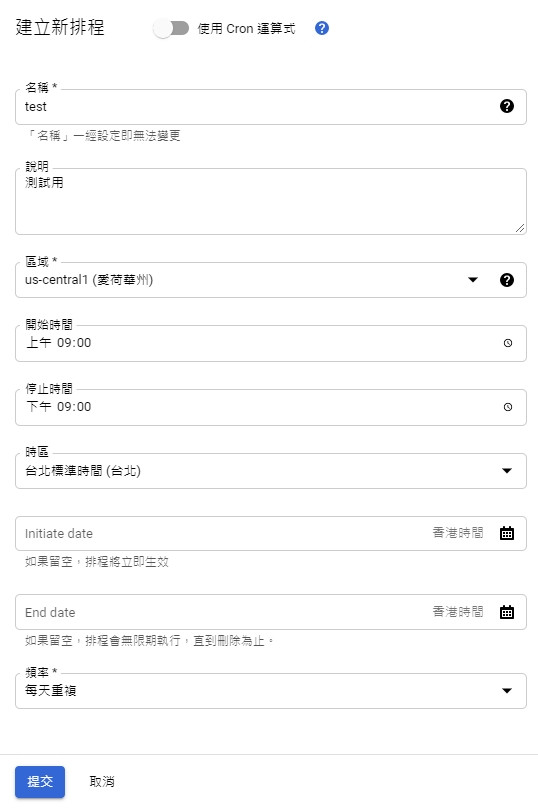
提交後点选刚刚建立起来的排程进入设定页面,然後将需要执行这个排程的执行个体加入排程
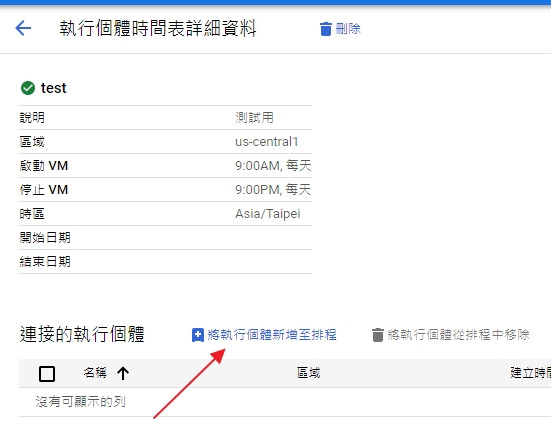
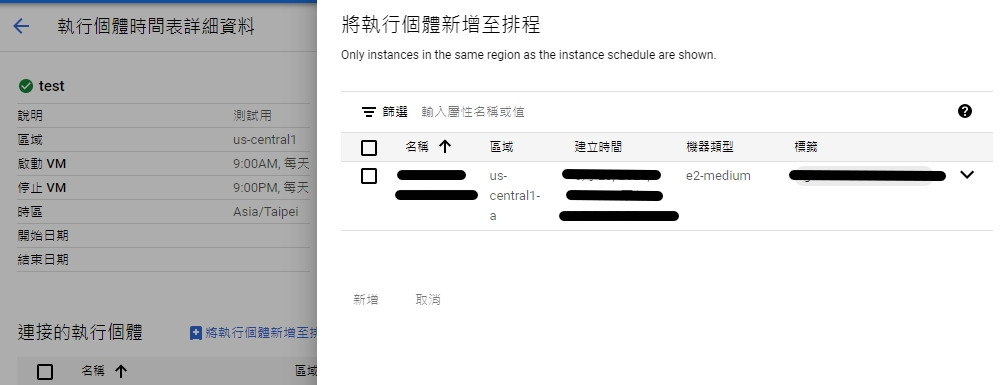
如果顺利将执行个体加入排程,那恭喜你,但是大部分第一次使用的人应该都会出现下面的错误
compute-system.iam.gserviceaccount.com needs to have [compute.instances.start,compute.instances.stop] permissions applied in order to perform this operation.
这个是权限不组所产生的问题,这时我们必须让 compute-system.iam.gserviceaccount.com 有权限去实作开关机。
首先我们先去 IAM -> 角色 建立一个新的角色

名称跟 ID 可以任意取名,角色推出阶段选择【一般可用性】
接下来点选新增权限,然後照下图选择
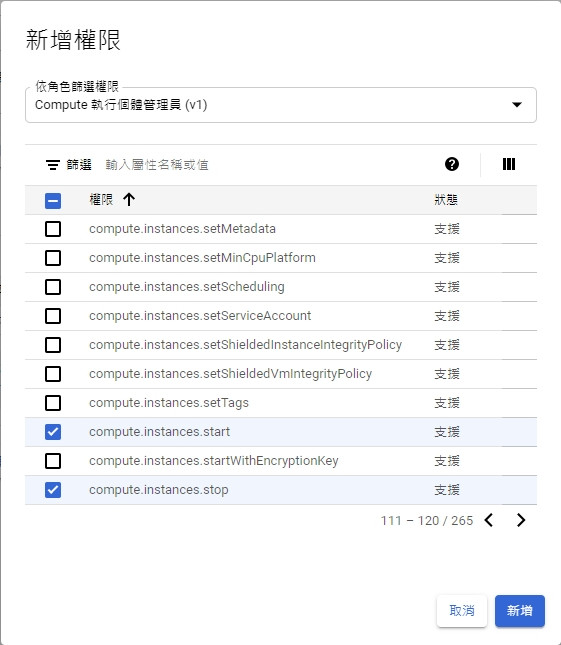
完成後画面如下 :
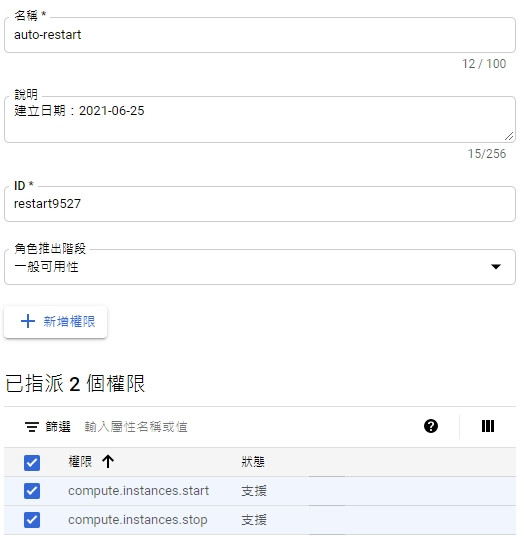
建立角色完成後我们需要将角色加入成员,接下来我们回到 IAM 设定画面
然後勾选【包含Google提供的角色授权】
从下方列表寻找对应的成员,名称会长得像这样
[email protected]
点选编辑成员,将刚刚新增的角色加入储存
接下来我们回到一开始的【执行个体排程】再加入一次执行个体
就会发现可以成功加入了
另外网路上有一个使用 Cloud Function + Cloud Pub/Sub 的方法也可以自动开关机
也可以自行尝试看看
>>: Microsoft Azure Pass 学习日志 Day 1
Proxmox VE 建立丛集与加入丛集
当运行的客体机越来越多的时候,单一节点肯定无法应对持续扩展的资源需求,增加更多节点时可以满足资源不...
谈谈TDD
Google i/o 2017 提到了Android TDD 的参考(https://develop...
Day17 - 如何用shioaji搭配Ta-Lib计算技术指标: 应用篇
昨天我们学会了安装ta-lib的方法,今天我们来看看如何用shioaji搭配Ta-Lib计算技术指标...
【从零开始的 C 语言笔记】第二十四篇-程序设计的流程图制作
不怎麽重要的前言 上一篇介绍了比较少使用到的switch条件式,其实也可以用if条件式代替使用,不过...
[Day 21] 2D批次渲染 (三) - Bug!一堆Bug
今日目标 继续完成批次渲染 结果... 今天抓到一堆bug,但是还是没debug完,被我弄丢的小方块...